MỤC ĐÍCH
Tính năng Quản lý người dùng trong JetPay BankHub cho phép quản trị viên cấp quyền và kiểm soát quyền truy cập của từng người dùng vào hệ thống, đảm bảo các người dùng có thể thực hiện được các chức năng trong quyền hạn của mình ngăn chặn sai sót trong quá trình hoạt động.
HƯỚNG DẪN CHI TIẾT
Bước 1. Thêm người dùng
1. Trên JETPAY BankHub, vào menu “Quản lý người dùng”, chọn “Thêm người dùng”
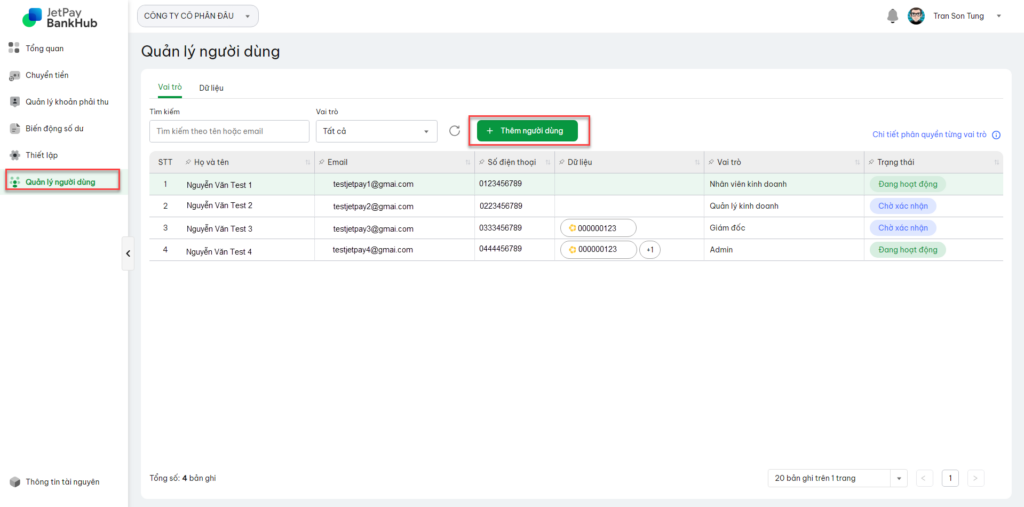
2. Thực hiện khai báo email, SĐT, Họ và tên của người dùng
- Lưu ý: Nếu email đã có tài khoản JETPAY ID thì hệ thống sẽ tự động lấy lên thông tin SĐT, họ và tên. Anh/chị có thể sửa lại
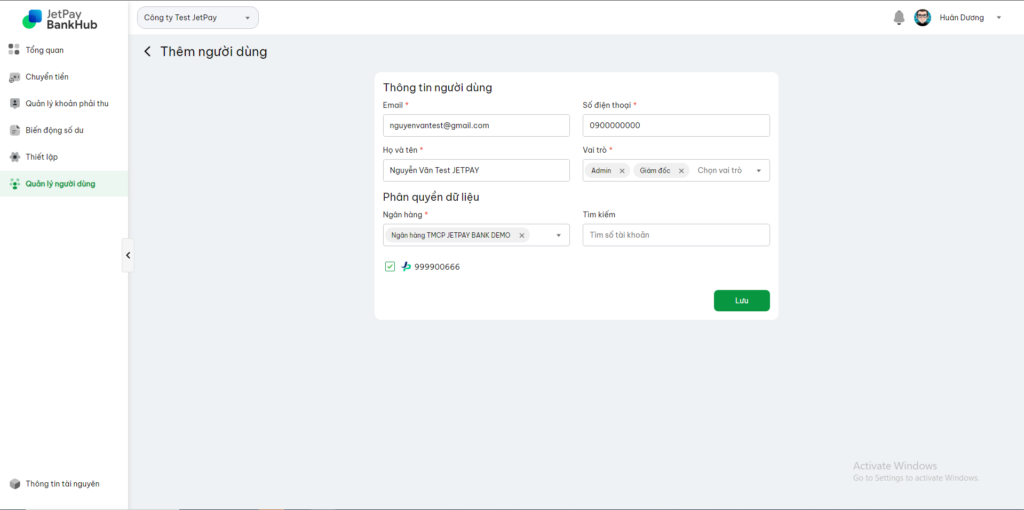
3. Tại phần “vai trò”, thực hiện chọn một hoặc nhiều vai trò phù hợp cho người dùng
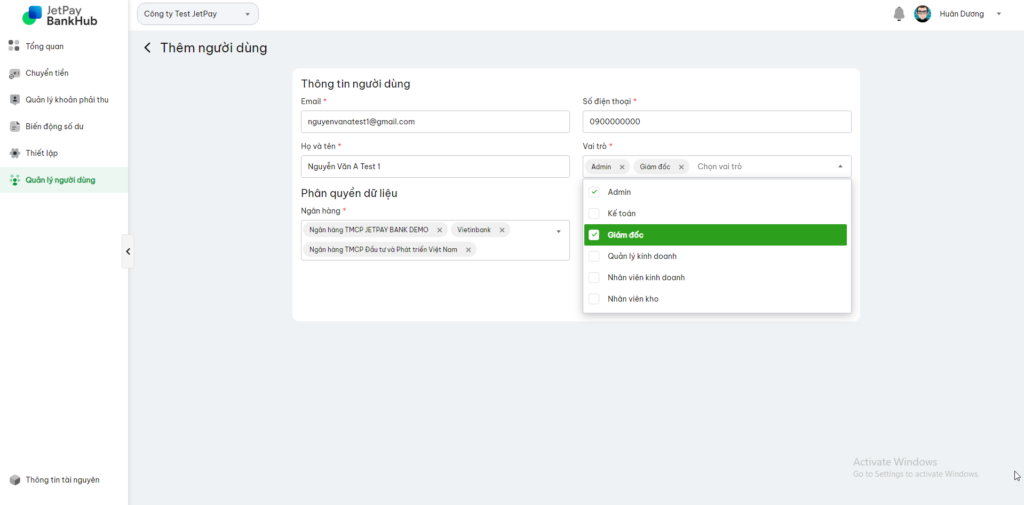
> Lưu ý: Để biết cụ thể từng vai trò có quyền thực hiện chức năng gì trên phần mềm, anh/chị quay lại màn hình danh sách “Quản lý người dùng”, chọn “Chi tiết phân quyền từng vai trò”
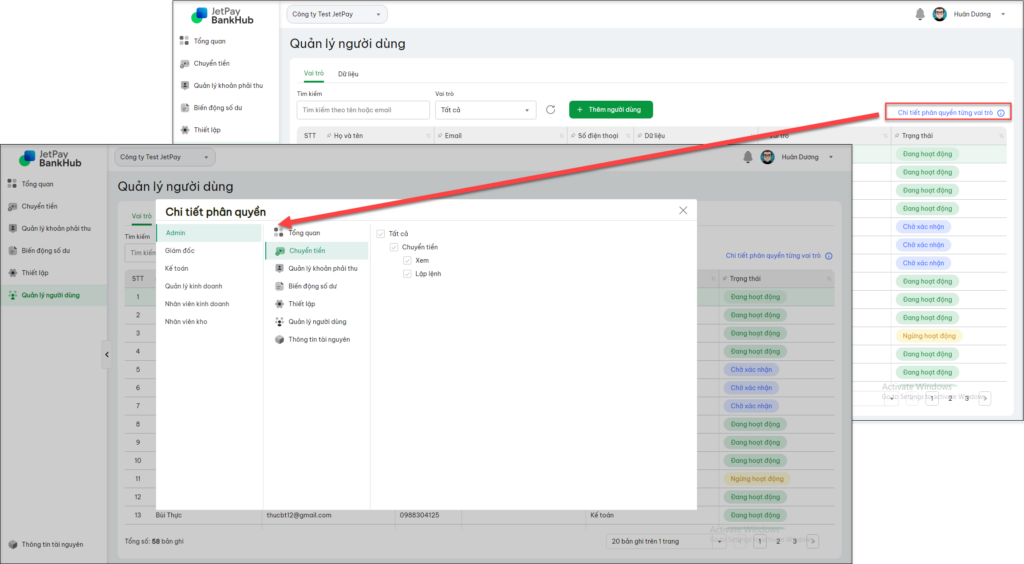
4. Chọn Nhân viên dưới quyền hoặc Quản lý trực tiếp (nếu có)
- Nếu người dùng có vai trò “Quản lý kinh doanh” thì có thể chọn “Nhân viên dưới quyền” để xem được cả dữ liệu của khách hàng do Nhân viên của mình phụ trách. Xem chi tiết tại đây
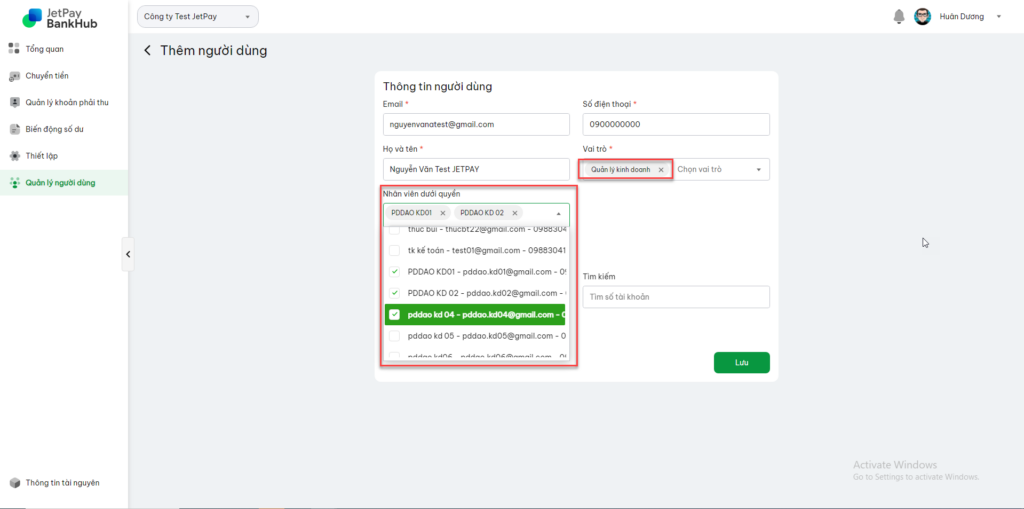
- Ngược lại, nếu người dùng có vai trò “Nhân viên kinh doanh” thì có thể chọn “Quản lý trực tiếp” để phân quyền cho quản lý được xem cả dữ liệu của khách hàng do Nhân viên kinh doanh phụ trách
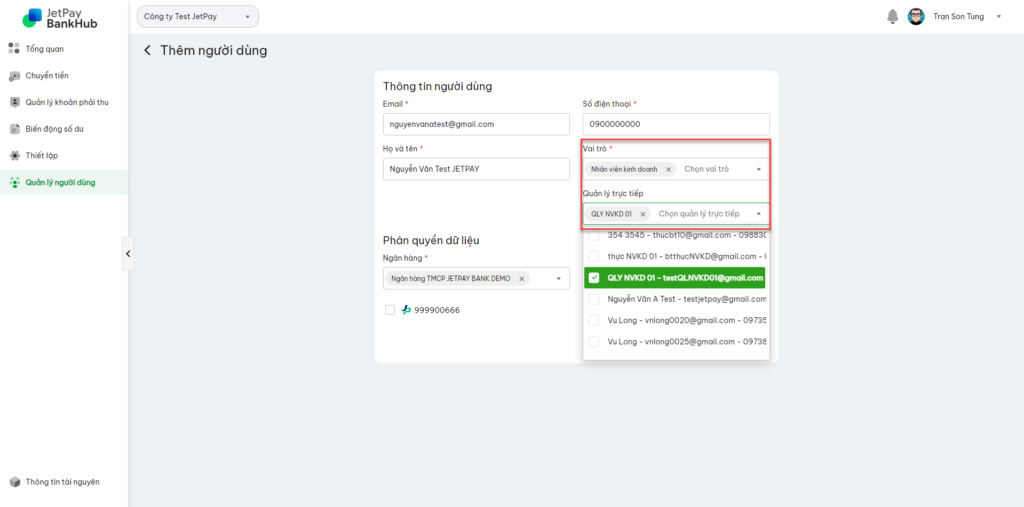
5. Tại phần “Phân quyền dữ liệu”, thực hiện lựa chọn ngân hàng và số tài khoản ngân hàng muốn cho người dùng xem dữ liệu. Hướng dẫn chi tiết xem tại đây
Bước 2. Người dùng kích hoạt tài khoản
- Trường hợp 1: Email của người dùng đã được đăng ký tài khoản JETPAY ID, thực hiện mở email, bấm “Đăng nhập ngay” để xác thực và sử dụng
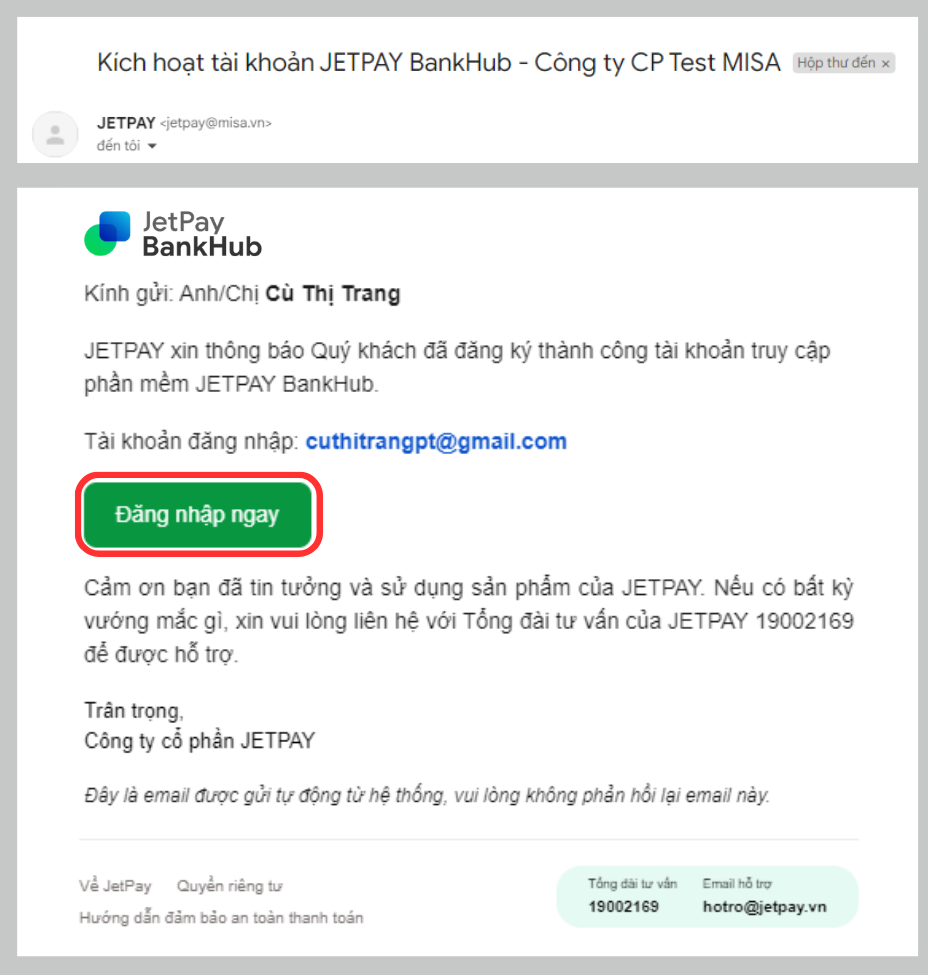
2. Trường hợp 2. Email của người dùng chưa được đăng ký tài khoản JETPAY ID, thực hiện mở mail, bấm “Kích hoạt ngay” và thực hiện các bước thiết lập tài khoản. Xem chi tiết tại đây
Sau khi kích hoạt, anh/chị đã có thể truy cập JETPAY BankHub để bắt đầu sử dụng